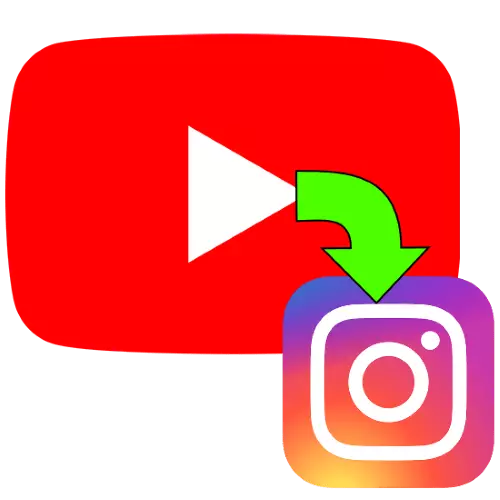
Koulutus
Seuraavien toimintojen suorittaminen edellyttää, että kohdesainetta on esitettävä tietokoneen tiedostojärjestelmässä tai mobiililaitteessa, joten se on tarpeen ladata se. Sinulla on jo sopivia ohjeita sivustollamme, joten käytä niitä ennen kuin jatkat.
Lue lisää: Videon lataaminen YouTubesta tietokoneessa ja puhelimissa
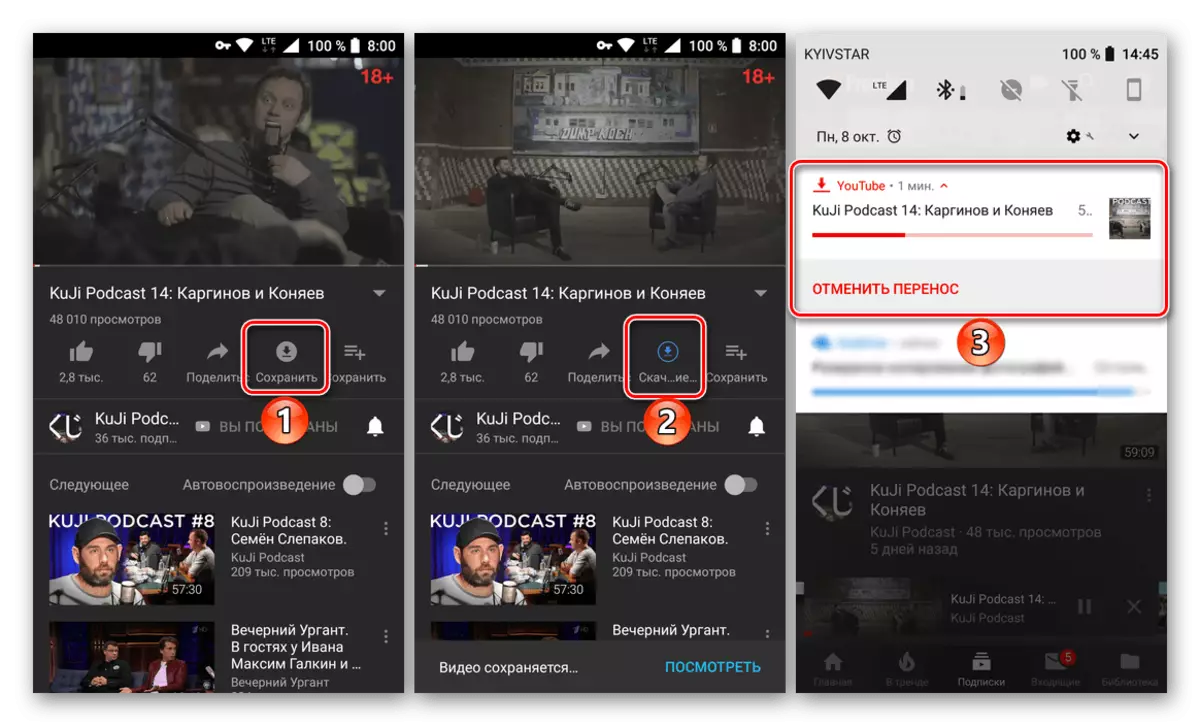
Mobiililaite
Edellä mainittu toimenpide on helpompi suorittaa älypuhelimen tai tabletin kanssa, koska Instagramin viralliset asiakkaat tukevat videoporoa sekä Androidille että iOS: lle. Voit lisätä elokuvan kahdella tavalla: suoraan asiakkaan välityksellä tai gallerian sovelluksen (Android) ja "Photo" (iOS) kautta.Tapa 1: Asiakassovellus
Edullinen vaihtoehto rullien lataamiseen Instagramissa on virallisen ohjelmiston käyttö. Androidin ja AYOS: n käyttöliittymä näyttää identtisenä, joten tämän menetelmän toteutus näkyy ensimmäisen esimerkissä.
- Avaa Instagram-asiakas ja loki, jos et tehnyt sitä aikaisemmin. Seuraavaksi napsauta näytön alareunassa olevaa "+" -kuvaketta. Jos toiminta suoritetaan ensimmäistä kertaa, sinun on annettava pääsy tiedostojärjestelmään.
- Seuraavaksi voit ohjelmoimaan sisäänrakennetun gallerian avulla kohdetiedosto.
- Kun video näkyy ikkunassa, napsauta "Seuraava" (oikea nuoli).
- Määritä leike miellyttäväksi (leikkaus, lisää kansi, tarrat tai aseta suodatin), valitse, toista se äänellä tai ilman ja napauta sitten nuolta pitkin.
- Tarkista syötetyt tiedot ja napsauta "Julkaisua" (Rasti kuvake).





Nyt video on käytettävissä nauhallasi.
Tapa 2: Multimedia-galleria
Toinen vaihtoehto on lähettää leike nopeasti laiteohjelmistoon rakennetun ohjelman kautta, jotta voit työskennellä valokuvien ja videoiden kanssa. Androidissa voit käyttää tätä ja IOS-sovellusta.
Android
- Avaa älypuhelimen "Galleria", etsi leike, jonka haluat julkaista, ja napsauta "Lähetä" ("Share").
- Ohjelman valintaikkunassa selaa luetteloa ennen Instagram-kuvakkeita - ne kutsutaan "Feed" ja "tarinoiksi". Jos napsautat ensimmäistä, video julkaistaan nauhalla, toisella - siirtyy "historiaan". Valitse haluamasi vaihtoehto ja napauta sitä.
- Kun lisäät videota nauhalle, muokkaaminen ei ole käytettävissä - Voit leikata leikkeen vain, jos sen pituus ei vastaa rajaa.
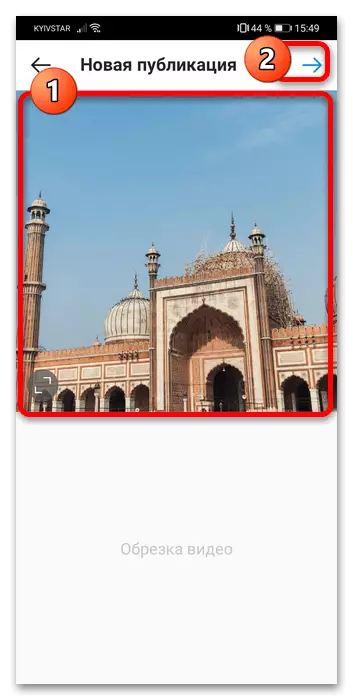
"Stories" -versiossa avaa täysipainoisen editorin.

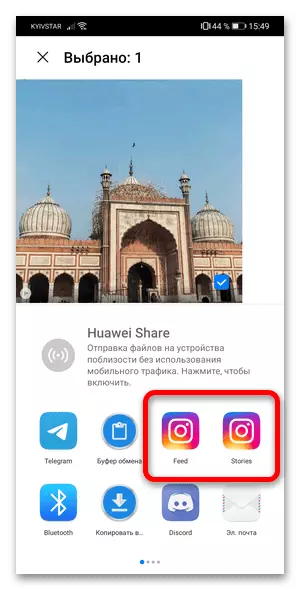

Julkaisun jälkeen video on käytettävissä asianomaisissa osissa.
iOS.
- Suorita "Valokuvat", avaa haluamasi leike esikatselussa ja napsauta Jaa-painiketta.
- Valitse ohjelmien luettelosta "Instagram".
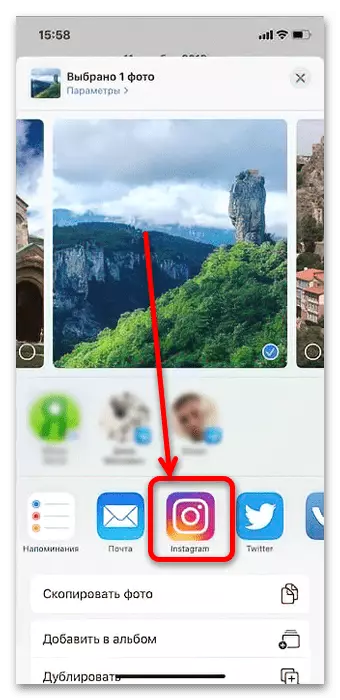
Jos et löydä asiakaskuvaketta, napauta "Lisää."

Seuraavaksi siirry sovelluslohkoon ja valitse "Instagram" siinä.

Vaihda käännä oikeaan asentoon (vihreä) ja napauta sitten "Valmis".
- Valitse tässä ikkunassa "Jaa", minkä jälkeen rulla puretaan sosiaaliseen verkkoon. Muokkaa työkalut eivät näy, pidä mielessä.


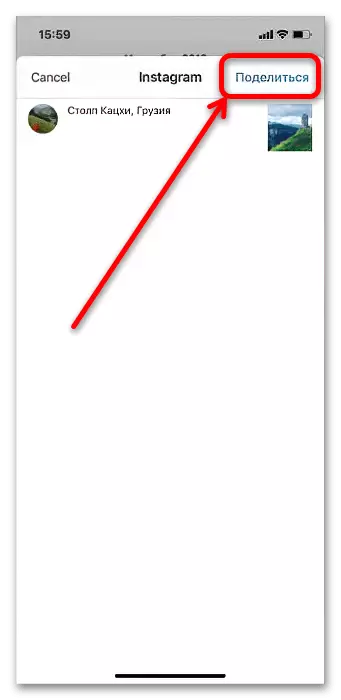
Multimediapäälliköiden käyttö on edelleen jonkin verran huonompi kuin virallinen asiakas, joten neuvomme tätä menetelmää vain äärimmäisen tarpeen tapauksessa.
Tietokone
Työpöydän tietokoneen tai kannettavan tietokoneen avulla voit myös suorittaa tehtävämme, mutta sen on tehtävä enemmän työtä, koska virallisia menetelmiä ei anneta.Menetelmä 1: SMMPLANNER
SMMPLANNER-palvelu on hyödyllinen, jonka avulla voit ladata videoita tähän sosiaaliseen verkkoon Windows-tietokoneista.
- Työskennellä tilillä tarvitsemasi palvelun - klikkaa "Login / Rekisteröinti" -painiketta.

Tässä valitse "Rekisteröinti".

Määritä tarvittavat tiedot ja napsauta Rekisteröidy uudelleen.
- Uusia käyttäjiä kutsutaan välittömästi ensimmäisen tilin, napsauttamalla "Yhdistä ensimmäinen sosiaalinen tili".

Napsauta "Connect-tili".
- Ensimmäinen luettelossa on kaksi vaihtoehtoa Instagramille. Toinen, nimetty "rajoitettu Instagram API", ei sovellu meille, joten valitse ensimmäinen.

On välttämätöntä kirjautua sisään sosiaaliseen verkostoon, tee se.

Kun tili on vastaanottanut viestin, siirry seuraavaan vaiheeseen.
- Valtuutuksen jälkeen siirry "Posts ..." -välilehdelle, selaa sivua alaspäin ja napsauta "Suunnittele viesti".
- Käytä tässä osassa "Photo / Video" -painiketta.

Valitse "Explorer" -valintaikkunan kautta ja lisää haluamasi tiedosto.
- Trial Service -versiossa on saatavilla muokkausominaisuuksia - Käytettäväksi painamalla painiketta lyijykynällä esikatselun vasemmassa yläkulmassa.

Saatavilla olevat mahdollisuudet - leikkausrulla, rajaaminen, kiinnitystarrat ja kannen muutos. Tee halutut manipulaatiot ja napsauta "Tallenna".
- Kun olet valmistellut viestiä, määritä julkaisun päivämäärä ja kellonaika ja valitse sitten "OK".




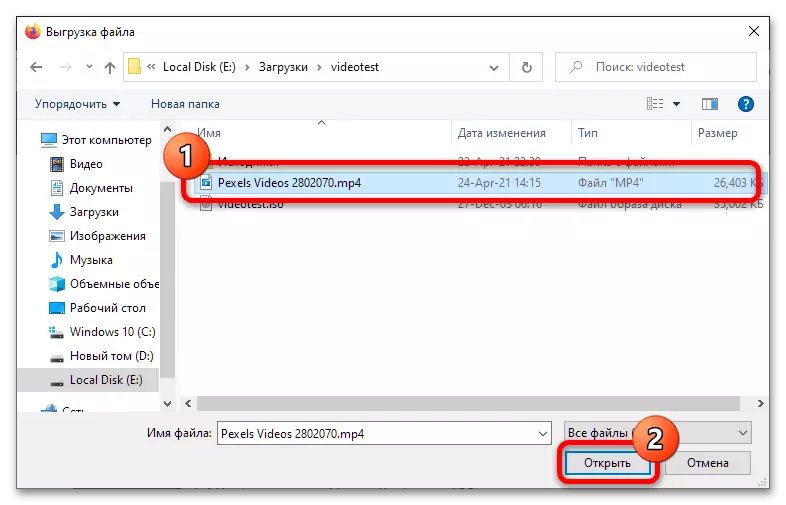
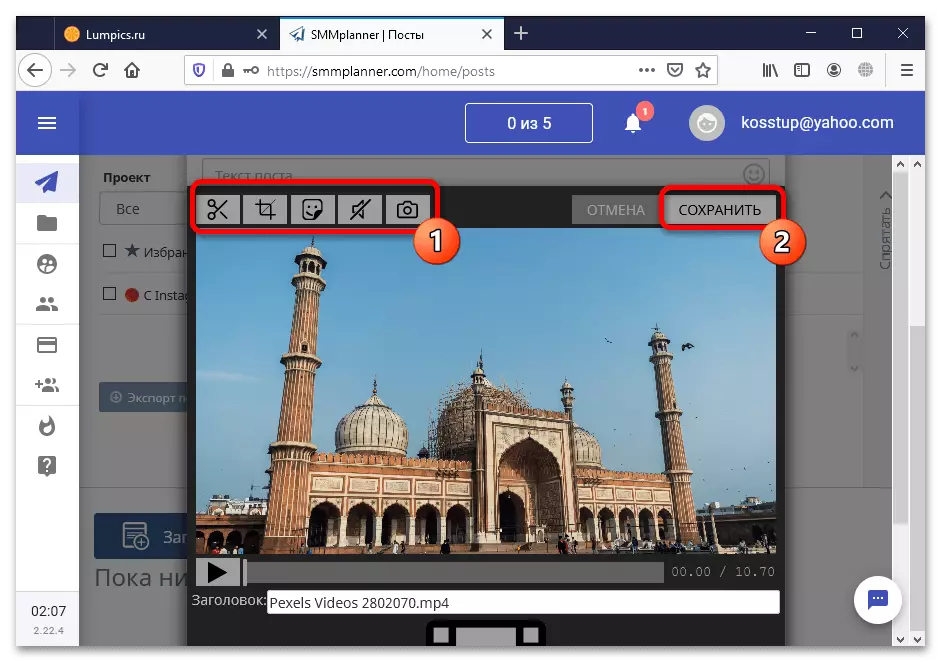
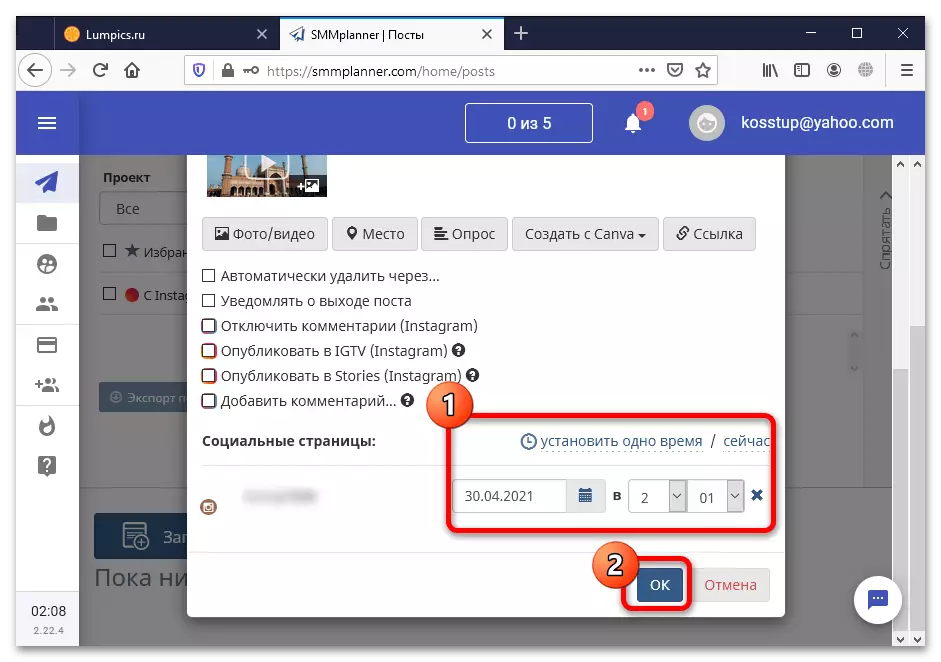
SMMMPLANNERia voitaisiin kutsua erinomaiseksi ratkaisuksi, mutta palvelu maksetaan 1 viikon tai 10 virkaan koeajan voimassaoloaika. Näiden rajojen sammumisen jälkeen resurssi vaaditaan maksetun tilauksen ostamiseen.
Tapa 2: BlueStacks
Koska Windowsin täyttävä Instagram-sovellus ei ole, ja Web-versio ei salli rullat, jotta voit ratkaista tehtävämme, voit käyttää BlueStacsin emulaattoria - suosituimpia ja yhteensopivia keinoja.
- Emulaattorin lataamisen jälkeen ja asentamisen jälkeen käynnistä se. Oikeassa yläkulmassa on "Etsi sovellus" -elementti ("Etsi sovelluksia") - Napsauta hiiren painiketta (LKM) linjalla, kirjoita Instagram-pyyntö ja napsauta hakuelementtiä.
- Haussa Etsi virallinen Instagram-asiakas - siirrä kohdistimen päälle ja napsauta asennuspainiketta ("Asenna").
- Sinun täytyy syöttää Google-rekisteröinnit - klikkaa "Kirjaudu sisään" ("Kirjaudu sisään")

Anna tilisi kirjautuminen ja salasana.

Napsauta "Aseta" uudelleen.
- Napsauta "Koti" ("Koti"), etsi sitten tässä näytössä sovelluskansio, avaa se ja valitse "Media Manager".

Oikeassa alakulmassa on tuonti Windowsista ("Tuo Windowsista"), klikkaa sitä.

Avaa Windows-valintaikkunan käyttäminen kohdesleikkeen sijainti, valitse se ja napsauta "Avaa".
- Latauksen jälkeen video on saatavilla bluestacksin kautta, joten se tarjotaan lähettämään se Instagram. Olemme jo kuvannut tietyn menettelyn mobiililaitteiden menetelmässä 1, joten avaa artikkelin sopiva osa.





Tätä menetelmää on myös vaikea soittaa yksinkertaiseksi, mutta se on hyödyllistä tilanteissa, joissa puhelin jostain syystä ei ole väliaikaisesti käytettävissä.
